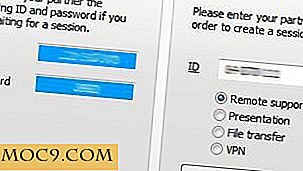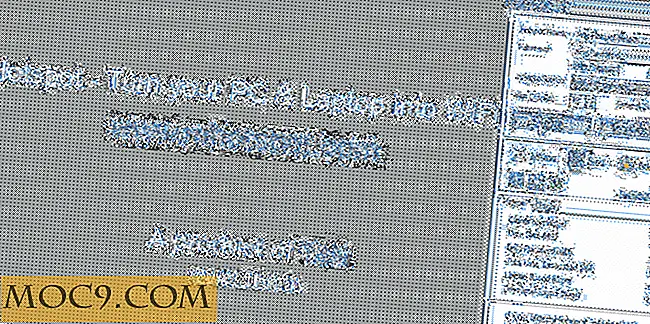Hur man tittar på Twitch på Linux utan en webbläsare
Har du någonsin velat titta på Twitch utanför webbläsaren på Linux-skrivbordet? Det är nu möjligt, med hjälp av Gnome Twitch. Denna programvara bryter hela Twitch-upplevelsen ur webbläsaren och offrar inte för många funktioner under vägen. Bäst av allt, använder mjukvaran olika strömbackbackar, vilket betyder Gnome Twitch-användare kan välja och välja hur strömmar levereras till Linux-skrivbordet!
Använda Gnome Twitch
Detta verktyg är en bra upplevelse för dem som är fans av Twitch-tjänsten. Till att börja med tillåter användare att ha samma upplevelse som webbplatsen utan att behöva hålla en webbläsare öppen hela tiden. För att titta på en ström behöver Twitch fans inte ange någon användarinformation. När Gnome Twitch startar kan strömmar ses direkt. Men för att få ut mesta möjliga av denna programvara är det logiskt inloggat det bästa alternativet. Inloggningen uppnås genom att klicka på prompten vid start. Genom att göra så kommer en ruta som kräver användarnamn och lösenord. Genom att ange denna information kan användarna uppleva resten av de funktioner som Gnome Twitch tar med sig till bordet.

För att titta på en ström av ett spel, klicka på Spel-knappen längst upp. Härifrån kan användare bläddra igenom alla de populäraste spelen som ska strömma på Twitch. Detsamma kan göras med populära strömmande kanaler som sänder ut. Välj bara från listan och gå. När användaren väljer ett spel från listan kommer populära strömmar av det spelet att laddas och vara tillgängligt. När Gnome Tweak laddar upp en ström, kommer det då att vara möjligt att delta i chattrummet, skicka meddelanden, använda klistermärken och allt annat en Twitch-fan kan förvänta sig av den vanliga webbupplevelsen.

Obs! Alternativt kan användare ladda tv-sändningar som de följer på Twitch och ange en ström så.
Installation

Gnome Twitch kan installeras på nästan alla moderna Linux-distributioner via ett paket eller kompilerat från källan här. De huvudsakliga operativsystem som utvecklaren officiellt stöder är Ubuntu, Arch Linux, Debian och Fedora. Om ett paket inte är listat nedan kan det vara nödvändigt att gå till utvecklarens github och leta efter det.
Ubuntu
Gnome Twitch har ett Ubuntu-paket, och installationen är enkelt. Först börja med att installera Ubuntu-begränsade extras-paketet. Den innehåller några icke-gratis verktyg och bibliotek som är nödvändiga för att få saker att fungera. I det här fallet behövs en h.264-videoavkodare.
sudo apt-get installera ubuntu-restricted-extras
Nu när videoavkodaren är ute av vägen, kan resten av installationen gå vidare.
sudo add-apt-repository ppa: samoilov-lex / gnome-twitch
Med PPA-tillägget är det dags att uppdatera systemets programkällor. Att köra uppdateringskommandot ska göra tricket.
sudo apt-get uppdatering
Nu är allt som är kvar installationen.
sudo apt-get install gnome-twitch
Arch Linux
För att köra Gnome Twitch på Arch, peka bara en AUR-hjälpare mot det här paketet och installera det. Användare borde inte behöva oroa sig för denna process, eftersom AUR-hjälpen tar hand om allt från att samla beroenden till att bygga och installera programvaran.
Fedora
Om du installerar den här programvaran på Fedora kan det ta lite tid. Gnome Twitch har beroenden som Fedora-användare måste uppfylla innan programmet installeras till systemet. Användare måste lägga till andra programkällor, eftersom Fedora inte innehåller någon icke-fri programvara. För att installera, öppna en terminal och ange följande:
sudo dnf https://download1.rpmfusion.org/nonfree/fedora/rpmfusion-nonfree-release-24.noarch.rpm -y sudo dnf installera gstreamer1-libav sudo dnf copr aktivera ippytraxx / gnome-twitch sudo dnf installera gnome-twitch
Användning Tricks
Ändra videokvalitet
Hämta inställningarna genom att klicka på aktivitetsmenyrad i Gnome (eller fönstret Inställningar på andra skrivbord). Inne i Inställnings-området klickar du på "Standard videokvalitet" och väljer en ströminställning. Alternativt kan användarna när som helst ändra strömkvaliteten under en sändning i spelaren själv.

För att ändra kvaliteten under en ström, klicka på hamburgermenyn (ikonen med tre horisontella linjer). Härifrån kan användarna välja mellan många olika videokvalitetsinställningar som de vill ha. Välj den som bäst matchar din bandbredd, och strömmen justeras därefter.
Uppfriskande Twitch Login
Om det finns ett problem med Twitch-tjänsten och Gnome Twitch-klienten, kan en användare uppdatera inloggningsinformationen. För att göra detta öppna hamburgermenyn (eller klicka på Gnome Activities-fältet och uppdatera sedan inloggningen). Detta kommer att hämta användarinloggningsrutan och tillåta användare att skriva in inloggningsinformation igen. Denna inställning är perfekt om Twitch ger dig problem. I huvudsak resetter du hela programmet och hela Gnome Twitch.
Olika baksidor
Gnome Twitch kan använda olika videoredigeringsbackar, men för att användarna ska kunna dra nytta av detta måste användarna ange olika inställningar i källkoden under installationsprocessen eller välja från ett förkompilerat paket med en annan videoredigering -slutet.
Slutsats
Även om det kan ta lång tid innan Gnome Twitch är lika bra som Twitch-webbupplevelsen på alla sätt, är det verkligen en start och för närvarande ett av de enda sätten att få en webbläsareoberoende upplevelse på Linux-skrivbordet, utan några kompromisser . Det kanske inte är perfekt, men det gör åtminstone det möjligt för Twitch fans att flytta sig från att lita på webbläsaren för spelunderhållning.
Bildkredit: Wikimedia Commons, Github